Máte zařízení Chromecast? Pokud jste jej připojili k YouTube, tato malá ikona Cast se bude neustále zobrazovat, když otevřete aplikaci YouTube v telefonu. To může způsobit nepříjemné situace. Pokud náhodou přenesete do televize v obýváku, vaše rodina může zjistit, že tajně posloucháte Justina Biebera nebo sledujete reality show!
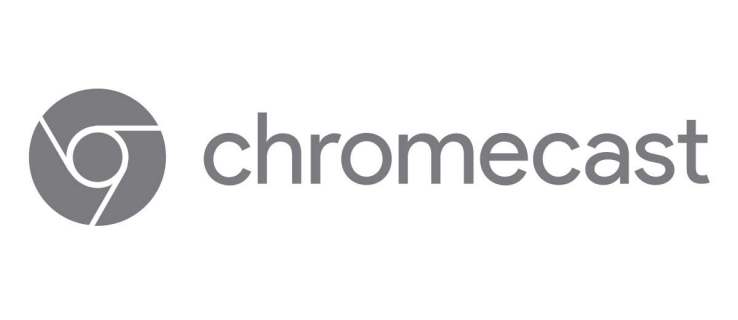
Chcete se zbavit ikony cast? Připravte si aplikaci YouTube a postupujte podle pokynů v tomto článku.
Odebrání tlačítka Cast z aplikace YouTube
Zařízení Chromecast lze od aplikace YouTube odpojit několika způsoby. Pomocí smartphonu se systémem Android nebo iOS zařízení vám to pomůže během okamžiku.
1. Nastavení Google
První metoda může být nejjednodušší. K možnostem odesílání můžete přistupovat prostřednictvím nastavení Google a zařízení deaktivovat. Zde je postup:
- Na smartphonu otevřete aplikaci Nastavení.
- Přejděte dolů a vyhledejte Google a klepnutím otevřete.
- Mezi službami Google uvidíte Google Cast – vyberte jej.
- V části Možnosti oznámení je možnost Zobrazit oznámení vzdáleného ovládání. Přepněte přepínač vedle na Vypnuto.
- Tlačítko Odeslat na YouTube již nebude viditelné.

2. Ovládací prvky Cast Media
Další metoda zakáže automatické odesílání do televizoru. Ikonu Cast budete moci stále vidět, ale videa se v televizi nezobrazí, aniž byste to schválili. Svou volbu budete muset potvrdit ve vyskakovacím okně.
- Otevřete aplikaci Nastavení a najděte Google.
- Klepnutím jej otevřete a vyberte Ovládací prvky pro odesílání médií.
- Zrušte zaškrtnutí políčka vedle položky Ovládací prvky médií pro zařízení Cast.
3. Zakažte streamovací zařízení
Existují další způsoby, jak zastavit streamování Chromecastu při každém použití YouTube.
Pomocí televizního kódu můžete například Chromecast odstranit ze seznamu spárovaných zařízení.
- Spusťte YouTube na svém telefonu.
- Otevřete Nastavení a vyberte možnost Sledovat v televizi.
- V části Propojit s TV kódem klepněte na možnost Zadat TV kód.
- Zadejte kód, který se zobrazí na obrazovce, a vraťte se na Sledování v televizi.
- Vyberte Smazat zařízení a najděte Chromecast.
- Vyberte Smazat ještě jednou pro potvrzení vaší volby.
Tímto způsobem Chromecast nebude moci automaticky streamovat do vašeho televizoru, i když omylem klepnete na ikonu odesílání na YouTube.
4. Aplikace YouTube Vanced
Někteří uživatelé internetu doporučují aplikaci YouTube Vanced, která je kompatibilní se smartphony Android. Ale budete muset vyhledat odkaz ke stažení na Googlu, protože není k dispozici v Obchodě Google Play. Uživatelé tvrdí, že tato aplikace má některé docela užitečné funkce. V případě, že jiné způsoby deaktivace Chromecastu na YouTube nefungují, můžete jej nainstalovat a odstranit ikonu odesílání.
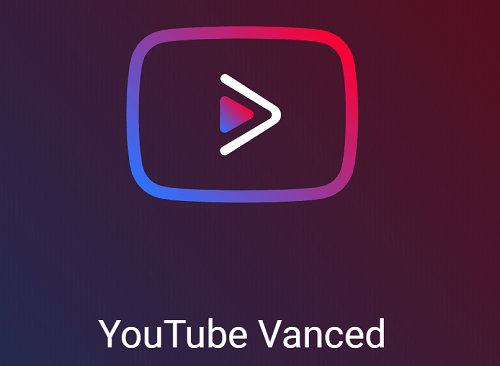
5. Zabránění ostatním ve správě vašich obsazení
Když připojíte Chromecast k síti, všichni se zařízením připojeným ke stejné síti uvidí ikonu odesílání ve své aplikaci YouTube. To může být složité, protože jim nemůžete zabránit v odesílání do televize, i když chcete videa sledovat v soukromí. Zde je návod, jak tuto možnost deaktivovat pomocí domovské stránky Google:
- Spusťte Google Home na svém telefonu.
- V pravém horním rohu vyberte Zařízení.
- Najděte zařízení, kterému chcete zabránit ve správě odesílání.
- Vyberte ikonu nabídky a najděte část Informace o zařízení.
- Přepněte přepínač vedle možnosti Nechat ostatní ovládat vaše přenášená média do polohy vypnuto.
- Tento postup opakujte pro každé zařízení, které chcete deaktivovat.

Jak používat Chromecast ke sledování videí na YouTube
Máte potíže s odesíláním z YouTube, a proto byste chtěli odebrat ikonu odesílání? Pokud jste svůj Chromecast právě získali a chcete ho vyzkoušet na YouTube, měly by vám pomoci kroky uvedené níže. Než Chromecast z této aplikace smažete, zkontrolujte je.
Můžete jej používat jak na počítači, tak na mobilním zařízení.
Pokud chcete streamovat z počítače:
- Spusťte prohlížeč a otevřete oficiální web YouTube.
- Otevřete video, které chcete odeslat, a pod videem se zobrazí tlačítko odeslání.
- Pokud se ikona nezobrazí, ujistěte se, že Chromecast i vaše mobilní zařízení jsou připojeny ke stejné síti Wi-Fi.
- Vyberte ikonu odesílání a vyberte zařízení, na které chcete odesílat. Video se zobrazí na vybraném zařízení.
- Po dokončení odesílání vyberte v prohlížeči ikonu odesílání (je vedle karty vyhledávání) a klikněte na Zastavit odesílání.
Chcete-li odesílat z mobilního zařízení, postupujte takto:
- Otevřete aplikaci YouTube na svém iPhonu, iPadu nebo smartphonu Android.
- V pravém horním rohu uvidíte tlačítko odesílání.
- Klepněte na toto tlačítko a zobrazí se seznam zařízení v okolí.
- Vyberte požadované zařízení.
- Níže se zobrazí zpráva Připraveno k odeslání.
- Jakmile vyberete video a vyberete možnost Přehrát, odešle se na zařízení, které jste vybrali.
- Když chcete ukončit odesílání, klepněte na ikonu odesílání v horní části videa a ve vyskakovacím okně vyberte Zastavit odesílání.
Odpojení nechtěného obsazení
Existuje několik způsobů, jak zastavit nežádoucí vrhání. Než zařízení Chromecast odeberete z aplikace YouTube nebo jej odpojíte od aplikací Google Home, zkuste ovládat, co s ním mohou ostatní dělat. Zakázat členům domácnosti odesílání bez vašeho souhlasu může být lepší varianta, než možnost odesílat úplně odebrat.
Která oprava bude ve vašem případě fungovat nejlépe? Dejte nám vědět v sekci komentářů níže.

